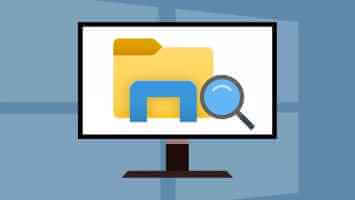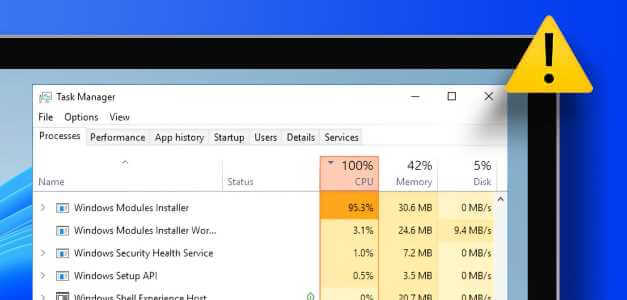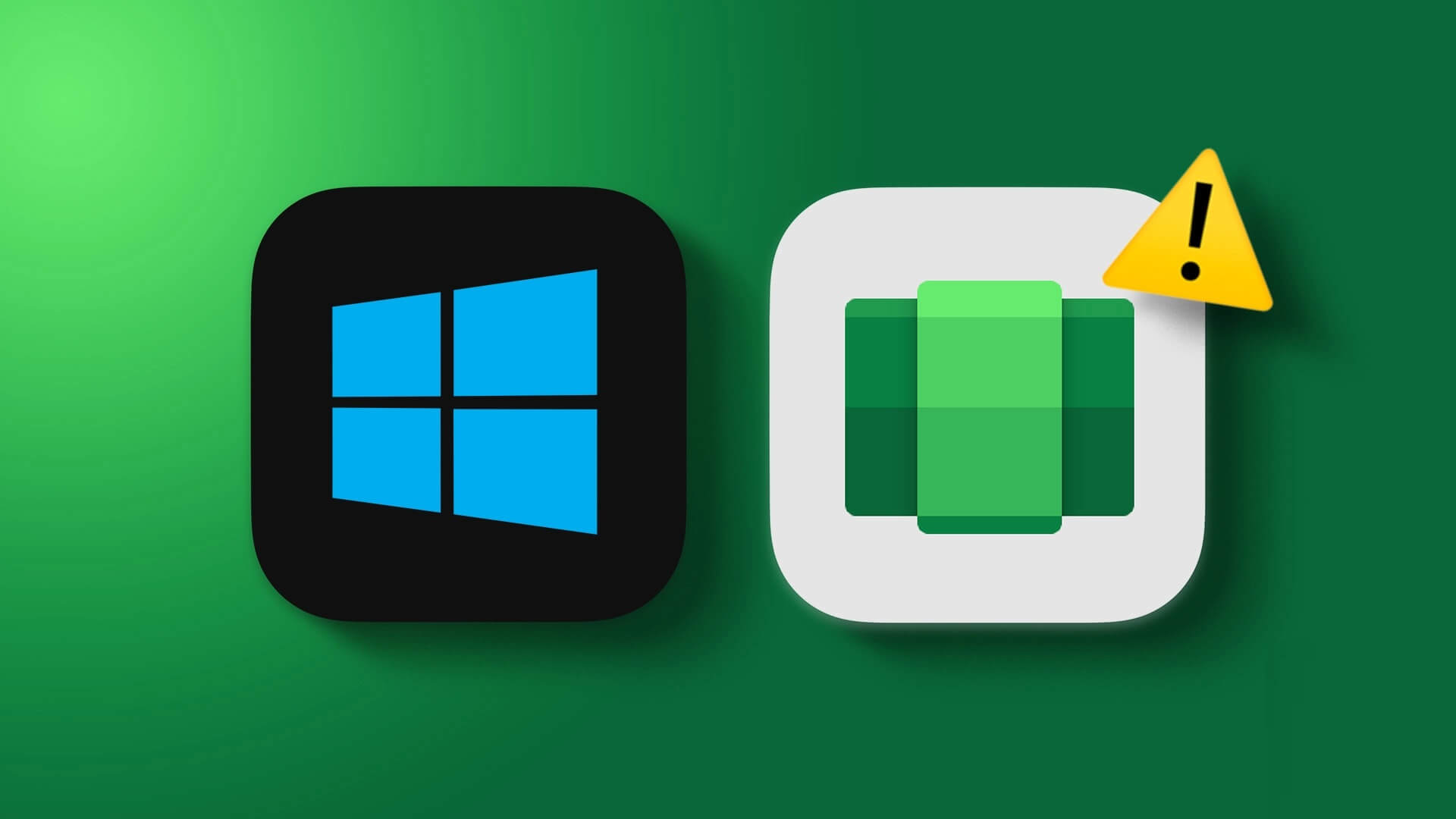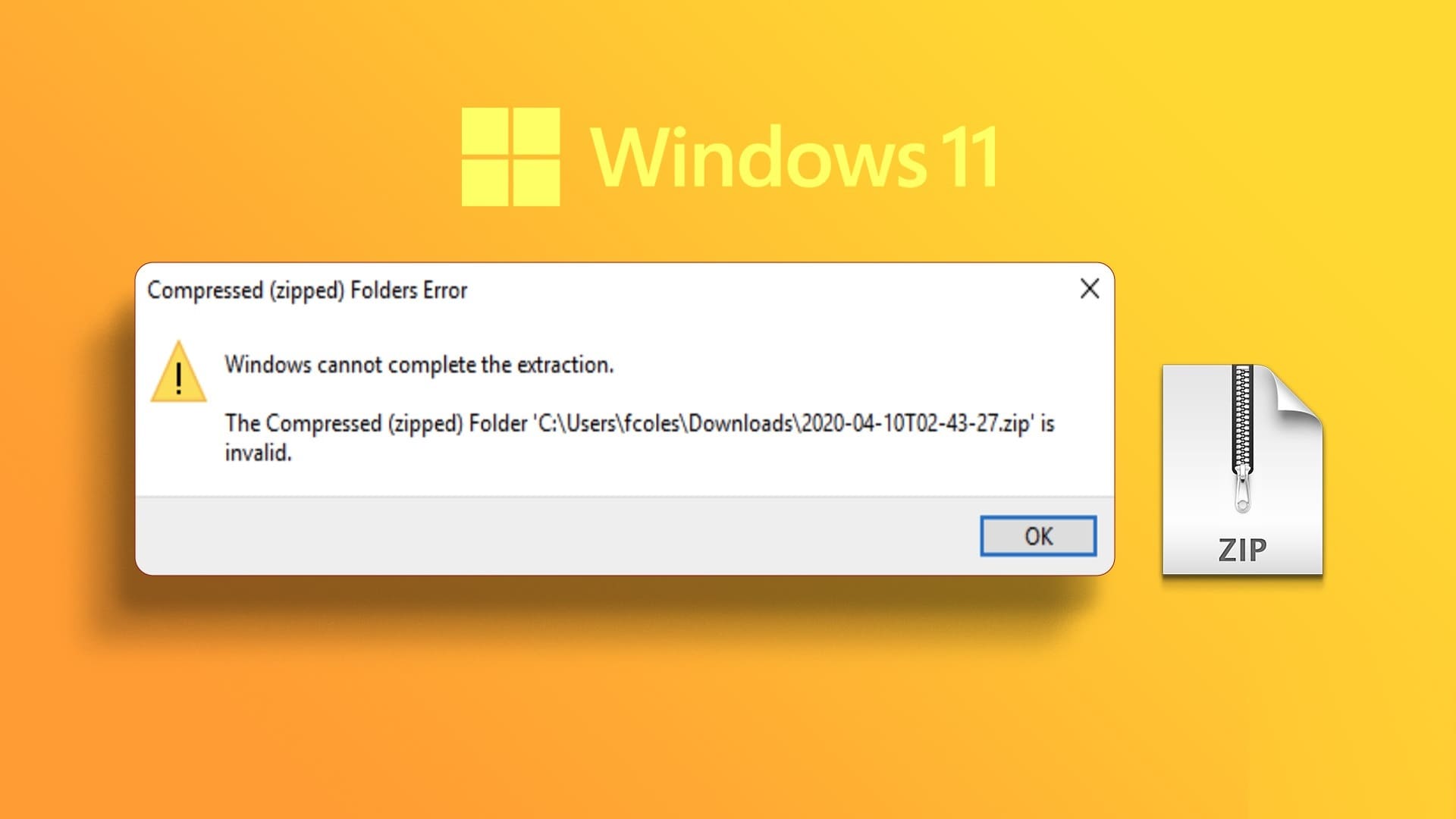Одна из самых распространённых ошибок в Windows — ошибка «Неправильная конфигурация параллельного режима» при запуске приложения. Некоторые пользователи Chrome недавно жаловались на ту же проблему. Если вы один из них, читайте дальше, чтобы узнать, как исправить ошибку «Неправильная конфигурация параллельного режима» в Windows 10 или 11.
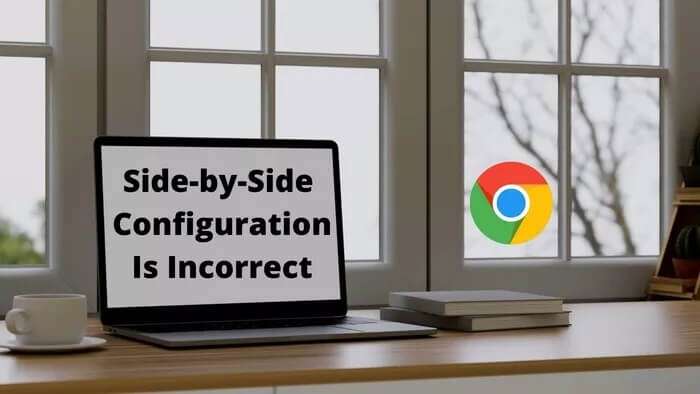
Прежде чем мы продолжим и покажем вам, как исправить ошибку «Параллельная конфигурация недопустима» в любом из затронутых приложений Windows, вы должны знать, в чем изначально заключается проблема.
Что такое неправильная параллельная конфигурация в Windows?
При попытке запустить приложение, например Google Chrome, в Windows вы увидите сообщение «Не удалось запустить приложение, поскольку его параллельная конфигурация неверна».
Проблема в основном связана с конфликтами с несколькими файлами в библиотеках времени выполнения C++. Откройте Google Chrome Приложение не может загрузить требуемые файлы Visual C++.
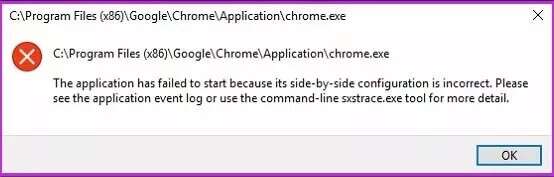
Давайте рассмотрим шаги по устранению неполадок ниже и исправим проблему с Chrome в Windows.
1. Запустите средство проверки системных файлов.
Microsoft предлагает встроенный инструмент проверки системных файлов для удаления повреждённых системных файлов с вашего компьютера. Эти файлы мешают работе установленных приложений, таких как Google Chrome, и мешают их запуску. Вот что вам нужно сделать.
Шаг 1: Откройте меню «Пуск» и найдите «Командная строка».
Шаг 2: Нажмите клавишу Enter и откройте приложение.
Шаг 3: Введите следующую команду в командной строке и нажмите Enter.
ПФС / SCANNOW
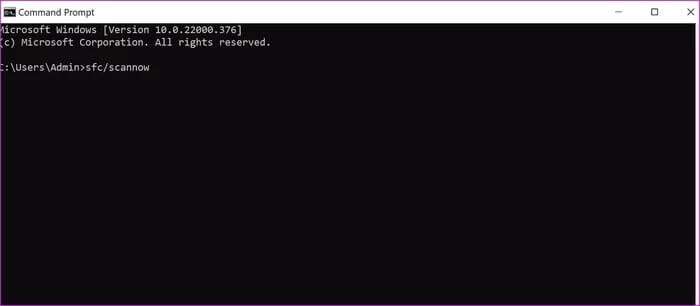
Инструмент начнёт сканирование вашего компьютера на наличие вредоносных файлов. Подождите несколько минут, пока процесс не завершится на 100%.
Перезагрузите компьютер и попробуйте снова открыть Google Chrome. Если вы всё ещё видите сообщение «Недопустимая конфигурация параллельного просмотра», выполните ещё две команды из списка командной строки.
Шаг 4: Снова откройте командную строку и выполните следующие команды.
DISM.exe / Online / Очистка-изображение / Scanhealth
DISM.exe / Online / Очистка-изображение / Восстановить здоровье
Шаг 5: После того как Windows запустит этот процесс, вам следует снова перезагрузить компьютер и попробовать использовать Google Chrome.
2. Восстановите Google Chrome
Проблема может быть связана с Google Chrome, а не с Windows. Устранить неполадки в приложении Chrome через меню «Настройки» невозможно. Для устранения неполадок в Google Chrome потребуется использовать Панель управления Windows.
Шаг 1: Нажмите клавишу Windows и найдите Панель управления.
Шаг 2: Перейдите в меню «Программы и компоненты».
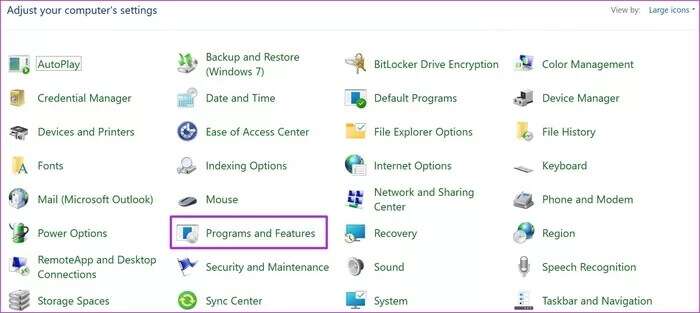
Шаг 3: Найдите Google Chrome в списке. Щёлкните по нему и нажмите кнопку «Исправить» вверху.
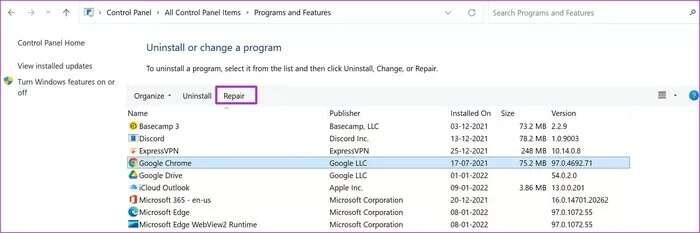
3. Используйте службу безопасности Windows
Если у вас выработается привычка устанавливать файловые приложения и загружать файлы из непроверенных источников в Интернете, вы рискуете заразить свой компьютер поддельными и вредоносными файлами.
Эти файлы могут мешать запуску приложений и другим процессам на вашем компьютере, и вы всё равно можете видеть ошибку «Параллельная конфигурация недопустима». К счастью, вам не нужно тратиться на дорогой антивирус, чтобы удалить такие файлы. Вы можете легко решить эту проблему. Использование приложения безопасности Windows.
Шаг 1: Нажмите клавишу Windows и найдите «Безопасность Windows».
Шаг 2: Перейдите в раздел Защита от вирусов и угроз.
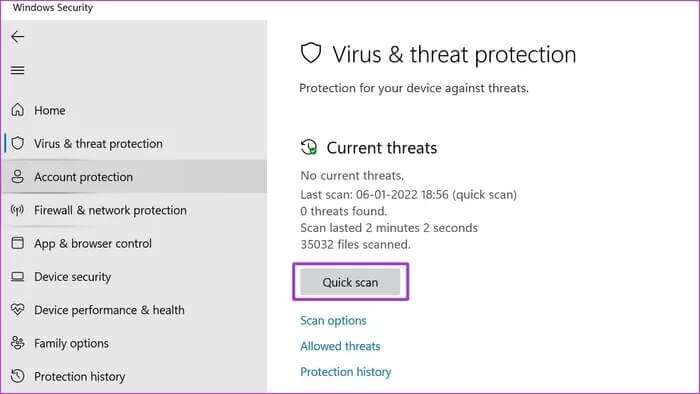
Шаг 3: Нажмите кнопку «Быстрое сканирование» и позвольте Windows просканировать ваш компьютер на наличие вредоносных файлов.
Вы можете свернуть приложение и продолжить работу с компьютером. Примерное время выполнения приложения зависит от количества файлов, хранящихся на вашем компьютере.
4. Переустановите Google Chrome.
Вы всё ещё время от времени сталкиваетесь с ошибкой «Неправильная конфигурация» при запуске Google Chrome? Пора принять радикальные меры и переустановить приложение. Вот что вам нужно сделать.
Шаг 1: Перейдите в меню «Параметры Windows» (используйте клавиши Windows + I).
Шаг 2: Откройте «Приложения» и перейдите в раздел «Приложения и функции».
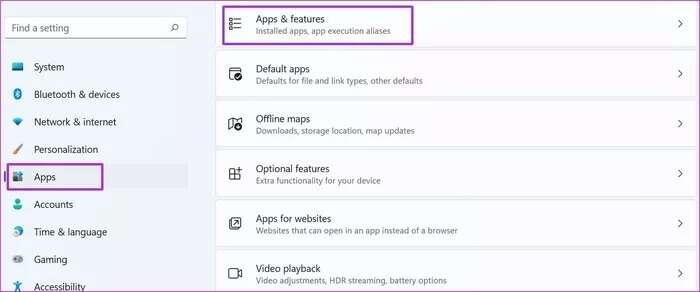
Шаг 3: Прокрутите вниз до Google Chrome.
Шаг 4: Нажмите на опцию с тремя точками.
Шаг 5: Выберите «Удалить» и следуйте инструкциям на экране.
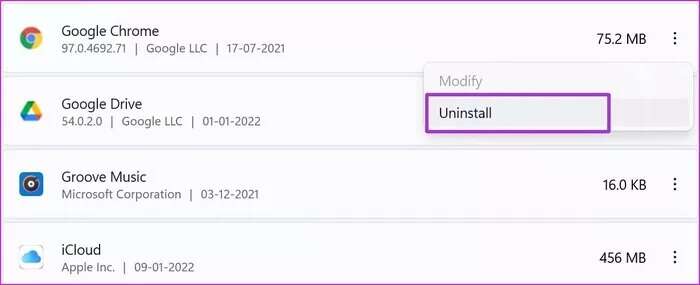
Не беспокойтесь о своих данных Google Chrome, таких как закладки, история, сохраненные пароли и т. д. Поскольку вы вошли в Chrome, используя свою учетную запись Google, вы сможете снова получить доступ ко всем своим данным, используя ту же учетную запись.
Перейти к Веб-сайт Google Chrome В интернете скачайте браузер на свой компьютер. Вы также можете попробовать использовать браузер Microsoft Edge по умолчанию. Поскольку браузер Windows по умолчанию основан на Chromium, вам доступны все темы и расширения Chromium.
5. Центр обновления Windows
Вы всегда можете переустановить распространяемые пакеты Microsoft Visual C++ с официального сайта. Однако весь процесс может оказаться для вас слишком сложным.
Если проблема с параллельной конфигурацией широко распространена, Microsoft попытается установить отсутствующие распространяемые пакеты Visual C++ через Центр обновления Windows.
Откройте «Параметры» и перейдите в меню «Центр обновления Windows». Установите доступные обновления и перезагрузите компьютер.
Вернуться в Google Chrome
Несмотря на то, что рынок полон альтернатив Chrome, большинство пользователей по-прежнему отдают предпочтение браузеру Google из-за его удобства и простоты использования. Воспользуйтесь советами, приведёнными выше, и вы сможете быстро исправить ошибку «Неверная конфигурация Chrome side-by-side» в Windows.